Ajouter, retirer ou supprimer des profils sur l’Apple TV 4K
Vous pouvez facilement créer des profils sur l’Apple TV 4K pour que chaque membre de la famille ou du ménage puisse avoir sa propre liste de visionnement, son historique d’écoute et des recommandations personnalisées dans l’app Apple TV. Il existe deux types de profils sur l’Apple TV 4K : les profils pour les utilisateurs qui ont un compte Apple et les profils gérés pour les utilisateurs de votre ménage qui n’en ont pas. Les profils gérés sont créés à partir d’un profil associé à un compte Apple et sont assignés aux membres de la famille ou du ménage.
Voici ce que vous pouvez également faire sur l’Apple TV 4K si vous disposez d’un profil associé à un compte Apple :
Synchronisez toutes vos données lorsque votre profil est sélectionné sur l’Apple TV 4K, y compris vos réglages de langue système, les réglages des AirPods jumelés ainsi que les données et les recommandations des apps Game Center, Musique et Balados, et les apps que vous connectez à l’app Apple TV.
Créez jusqu’à cinq profils gérés. Chaque profil géré a un nom unique, une image et la possibilité d’être désigné comme profil pour enfant. En tant que titulaire d’un profil de gestion, vous pouvez recommander ou imposer des restrictions de contenu à n’importe lesquels de ces profils. De plus, les profils pour enfant présentent uniquement du contenu et des résultats de recherche adaptés à l’âge, selon les restrictions que vous avez définies.
Consultez vos profils gérés lorsque vous vous connectez à l’app Apple TV sur une autre Apple TV 4K ou une télévision intelligente, une console de jeu, un appareil de diffusion ou par l’entremise d’un service par câble ou satellite.
Une fois que vous avez ajouté des profils, il est facile de passer d’un profil à un autre.
Créer un profil à partir du compte Apple
Si vous disposez d’un compte Apple, procédez de l’une des façons suivantes sur l’Apple TV 4K :
Accédez à Réglages
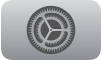 > Profils et comptes > Ajouter un nouveau profil.
> Profils et comptes > Ajouter un nouveau profil.Appuyez de façon prolongée sur
 de la télécommande pour ouvrir le centre de contrôle, accédez à
de la télécommande pour ouvrir le centre de contrôle, accédez à  , puis sélectionnez Ajouter un profil.
, puis sélectionnez Ajouter un profil.Remarque : Si un membre de votre groupe familial dans l’app Domicile se connecte à un appareil Apple tel que l’Apple TV 4K, l’appareil peut suggérer d’ajouter d’autres profils en affichant leur nom de compte Apple et leur photo de profil. Pour supprimer des suggestions de profil de cette liste, sélectionnez une personne, puis choisissez « Ne pas suggérer [nom de la personne] ».
Accédez à l’app Apple TV
 sur l’Apple TV 4K, ouvrez la barre latérale, sélectionnez le profil en haut de la barre latérale, puis sélectionnez Ajouter le profil.
sur l’Apple TV 4K, ouvrez la barre latérale, sélectionnez le profil en haut de la barre latérale, puis sélectionnez Ajouter le profil.
Sélectionnez « Connexion avec le compte Apple », puis suivez les instructions à l’écran pour vous connecter.
Ajouter un profil géré
Si vous avez déjà créé votre propre profil au moyen d’un compte Apple, vous pouvez créer jusqu’à cinq profils supplémentaires que vous pourrez gérer avec votre compte. Grâce à votre profil de gestion, vous avez accès aux données de chaque profil géré, comme les données de lecture et de recherche, et vous pouvez modifier ou supprimer n’importe quel profil, ou le mettre à jour vers un compte Apple complet.
Effectuez l’une des opérations suivantes sur l’Apple TV 4K :
Accédez à Réglages
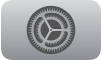 > Profils et comptes > Ajouter un nouveau profil.
> Profils et comptes > Ajouter un nouveau profil.Appuyez de façon prolongée sur
 de la télécommande pour ouvrir le centre de contrôle, accédez à
de la télécommande pour ouvrir le centre de contrôle, accédez à  , puis sélectionnez Ajouter un profil.
, puis sélectionnez Ajouter un profil.Accédez à l’app Apple TV
 sur l’Apple TV 4K, ouvrez la barre latérale, sélectionnez le profil en haut de la barre latérale, puis sélectionnez Ajouter le profil.
sur l’Apple TV 4K, ouvrez la barre latérale, sélectionnez le profil en haut de la barre latérale, puis sélectionnez Ajouter le profil.
Sélectionnez Créer un profil, puis entrez un nom et choisissez une image pour le profil.
À l’écran Terminer le profil, effectuez l’une des opérations suivantes :
Modifier le nom ou l’image du profil : Sélectionnez Nom ou Image, puis apportez vos modifications.
Configurer un profil pour enfant : Sélectionnez Enfant, puis choisissez les restrictions parmi celles qui s’affichent ou sélectionnez Personnaliser pour choisir les catégories d’âge appropriées pour les émissions de télévision et les films.
Choisir le profil de gestion : Sélectionnez « Géré par », puis choisissez le compte Apple qui gérera ce profil.
Lorsque vous avez terminé, sélectionnez OK.
Pour modifier les restrictions de contenu d’un profil géré ou configurer un code à quatre chiffres pour accéder au profil, consultez la rubrique Modifier les réglages de l’app TV sur l’Apple TV 4K.
Pour modifier les réglages d’un profil géré, consultez la rubrique Modifier les réglages des profils et des comptes sur l’Apple TV 4K.
Mettre à niveau un profil géré vers un compte Apple
Si vous disposez d’un profil associé à un compte Apple, vous pouvez mettre à niveau un profil géré pour adulte vers un compte Apple.
Accédez à Réglages
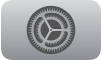 sur l’Apple TV 4K.
sur l’Apple TV 4K.Accédez à Profils et comptes.
Sélectionnez un profil géré, puis sélectionnez « Mettre à niveau vers un compte Apple ».
Suivez les instructions à l’écran pour vous connecter à votre compte Apple et mettre à niveau le profil vers un compte Apple.
Supprimer un profil associé à un compte Apple
Le profil par défaut est un profil associé à un compte Apple que vous configurez lors de la configuration initiale de l’Apple TV 4K. Certaines fonctionnalités, notamment Photos iCloud et Mon écran d’accueil ne sont disponibles que pour le compte Apple associé au profil par défaut sur l’Apple TV 4K. Pour modifier le profil par défaut, consultez la rubrique Changer le profil par défaut de l’Apple TV 4K.
Accédez à Réglages
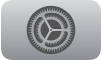 sur l’Apple TV 4K.
sur l’Apple TV 4K.Naviguez Profils et comptes, puis procédez de l’une des façons suivantes :
Déconnecter le profil par défaut : Sélectionnez [Nom du profil par défaut], puis sélectionnez Supprimer le profil.
Déconnecter d’autres profils : Sélectionnez [Nom du profil], puis sélectionnez Supprimer le profil.
Supprimer un profil géré
Pour supprimer un profil géré, le titulaire du profil de gestion doit confirmer la suppression avec le mot de passe de son compte Apple sur un appareil mobile connecté à son compte Apple.
Le profil supprimé n’apparaîtra plus dans l’app Apple TV sur les télévisions intelligentes, les appareils de diffusion ou les consoles de jeu où le profil de gestion était connecté. L’historique d’écoute et les données du profil seront également supprimés.
Accédez à Réglages
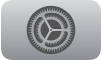 sur l’Apple TV 4K.
sur l’Apple TV 4K.Accédez à Profils et comptes, sélectionnez [nom du profil], puis sélectionnez Supprimer le profil.
Suivez les instructions à l’écran pour vous connecter à votre compte Apple ou confirmez l’opération sur un autre appareil.
Remarque : Les comptes Apple gérés, comme ceux configurés par les services de TI dans les établissements d’enseignement ou d’autres organisations, ne sont pas pris en charge par l’Apple TV 4K.